發(fā)光字!一種類似手寫效果的發(fā)光字教程
時間:2024-03-07 11:17作者:下載吧人氣:35
最終效果

1、新建一個1000* 550像素,分辨率為72的畫布,背景填充暗紫色:#9F0E5D,如下圖。

<圖1>
2、新建一個組,在組里新建一個圖層。進入路徑面板,新建一個路徑層,用鋼筆勾出數字“2”的路徑,如下圖。
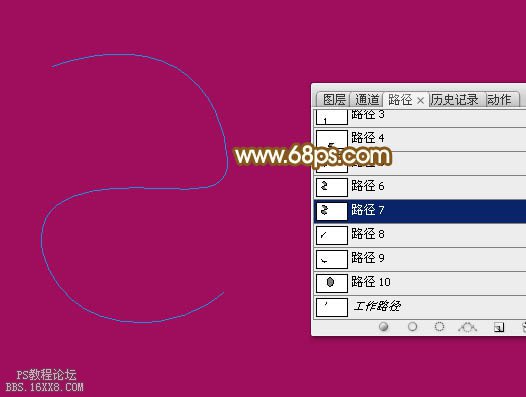
<圖2>
3、回到圖層面板,選擇畫筆工具,把不透明度及流量都設置為最大100%。

<圖3>
4、按F5調出畫筆預設,先選擇66號畫筆,然后再設置:畫筆筆尖形狀、形狀動態(tài)、散布,然后勾選平滑,參數設置如圖4- 6。
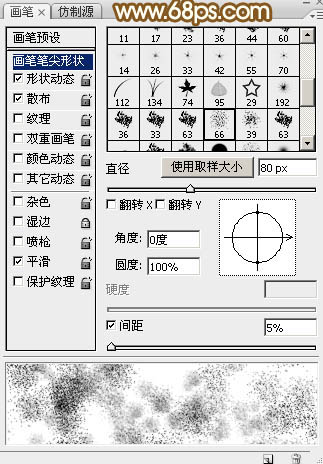
<圖4>
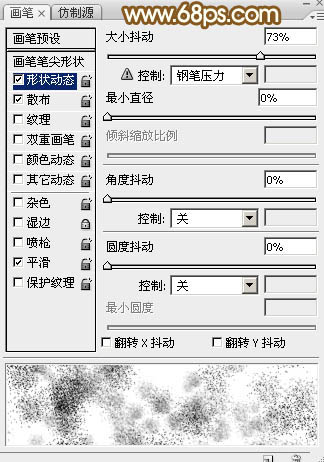
<圖5>
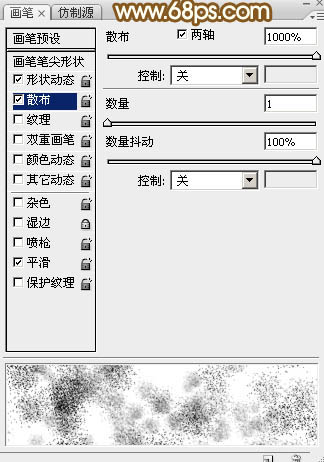
<圖6>
5、把前景色設置為白色,如下圖。

<圖7>
6、把畫筆大小調到30像素,如下圖。
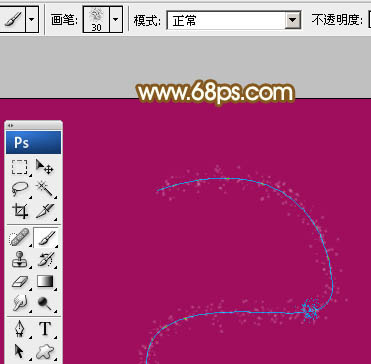
<圖8>
7、選擇鋼筆工具,在路徑上面右鍵選擇“描邊路徑”,在彈出的對話框選擇“畫筆”,不用勾選“模擬壓力”。確定后按回車刪除路徑,得到一些細小的顆粒如下圖。
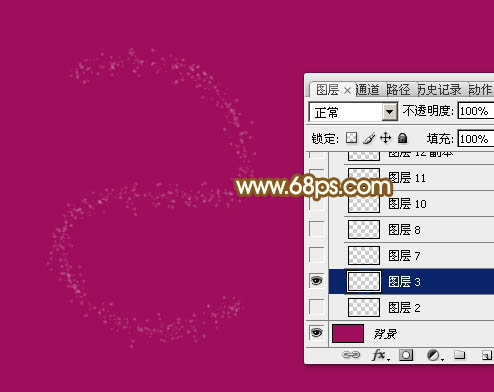
<圖9>
8、新建圖層,同樣的方法先勾出其它數字的路徑,然后用同樣的畫筆描邊路徑得到底部的顆粒,效果如下圖。把這幾個圖層合并為一個圖層。

<圖10>
9、新建一個組,在組里新建一個圖層,現在來制作光束部分。顯示數字2的路徑。
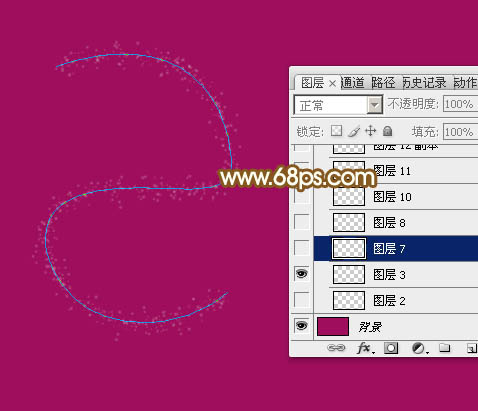
<圖11>
10、選擇畫筆工具,按F5調出畫筆預設,先選擇14號畫筆,然后設置:畫筆筆尖形狀、形狀動態(tài)、散布,然后勾選平滑,參數設置如圖12- 14。
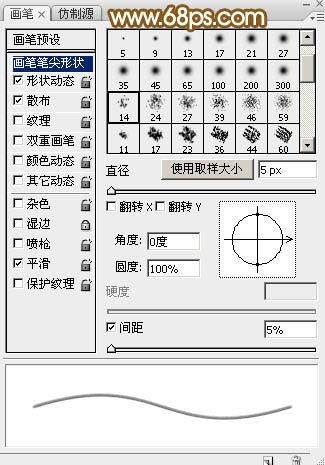
<圖12>
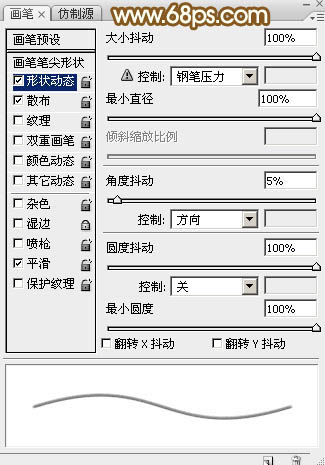
<圖13>
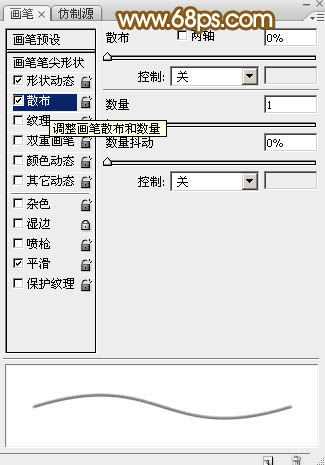
<圖14>
11、再把畫筆調小到5像素。

<圖15>
12、選擇鋼筆工具,在路徑上右鍵選擇“描邊路徑”,在彈出的對話框選擇“畫筆”,不用勾選模擬壓力,確定后按回車刪除路徑,效果如下圖。

<圖16>
13、新建圖層,用鋼筆勾出不同的路徑,然后用大小合適的畫筆描邊路徑,得到更多的光束,如圖17- 19。

<圖17>

<圖18>

<圖19>
14、把數字2的這幾個光束圖層合并為一個圖層,如下圖。

<圖20>
15、其它幾個數字的制作方法相同,效果如下圖。

<圖21>
16、回到數字“2”的光束圖層,來添加圖層樣式。選擇菜單:圖層> 圖層樣式 > 投影,顏色設置為:#f75d00,其它設置如下圖。
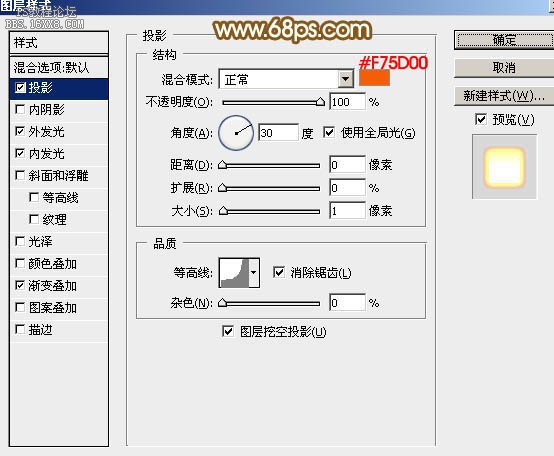
<圖22>
外發(fā)光:混合模式改為“顏色減淡”,顏色設置為橙黃色:#f6dd07,如下圖。
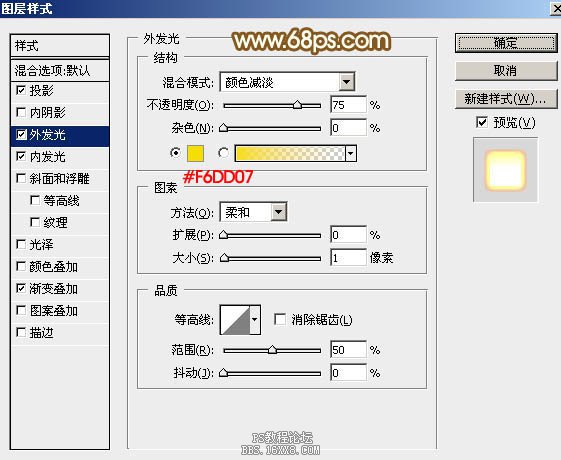
<圖23>
內發(fā)光:混合模式改為“顏色減淡”,顏色設置為淡黃色:#ffffc2,其它設置如下圖。
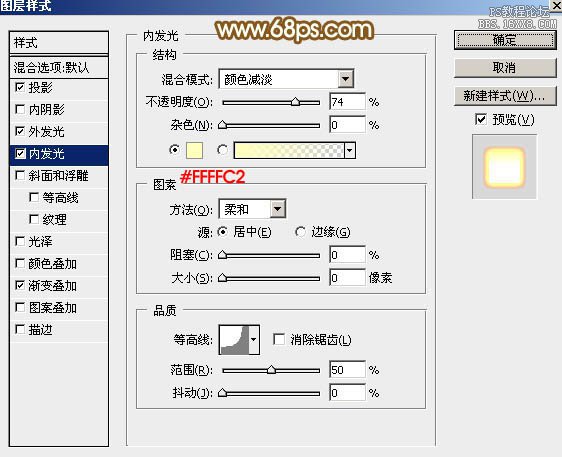
<圖24>
漸變疊加:漸變設置如下圖。
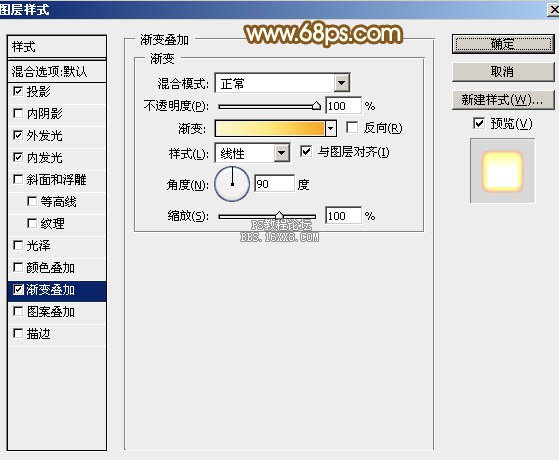
<圖25>

<圖26>
確定后好后得到下面的效果。

<圖27>
17、在數字2圖層縮略圖上右鍵選擇“拷貝圖層樣式”,然后粘貼到其它文字上面,效果如下圖。

<圖28>
最后調整細節(jié),把背景填充黑色,完成最終效果。


網友評論